كيفية استخدام أداة القواعد الجديدة في Outlook.com
منوعات / / February 27, 2022
يعد فرز رسائل البريد الإلكتروني الواردة بطريقة فعالة أمرًا ضروريًا للغاية في عالم يتلقى فيه حتى الأشخاص غير المتصلين منا بضع عشرات من الرسائل على أساس يومي ؛ حسنًا ، Outlook.com لديه طريقة لمساعدتك افعل ذلك فقط.
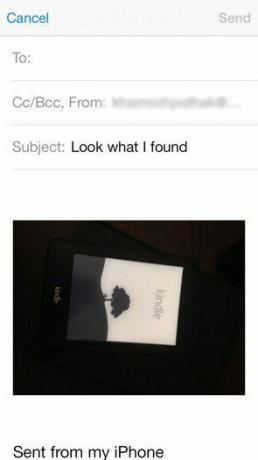
أداة قواعد Outlook.com الجديدة
يتحول Outlook.com إلى واحد من أكثر مزودي خدمة البريد الإلكتروني المجاني المليء بالميزات هناك تُعد أداة القواعد ، التي تسمح للمستخدم بفرز الرسائل بطريقة أكثر تنظيماً ، مثالاً جيدًا على ملفات الذي - التي.
ملحوظة: إذا كنت تستخدم عميل البريد الإلكتروني في Outlook لسطح المكتب ، فتحقق من كيفية ذلك إنشاء قواعد موضوع البريد الإلكتروني و القواعد القائمة على المجلد.
تم الإعلان عن الأداة منذ فترة ولم يكن طرحها في جميع أنحاء العالم بالسرعة التي ادعت Microsoft أنها ستكون ؛ ومع ذلك ، فإن هذا لا يقلل من مزايا أداة قواعد Outlook.com الجديدة والطريقة التي يمكن استخدامها لفرز رسائل البريد الإلكتروني الخاصة بك.
قد تقنع هذه الميزة مستخدمي خدمات بريد الويب الأخرى بـ قم بالتبديل إلى Outlook.com (إذا كنت لا تريد التخلي عن حساب Gmail الخاص بك ، فيمكنك الحصول على أفضل ما في العالمين ، عن طريق باستخدام Gmail من واجهة Outlook.com).
ستسمح لك أداة القواعد بفرز الرسائل التي تتلقاها وفقًا لمجموعة كاملة من المعايير ، مما يجعل حياتك أسهل كثيرًا في هذه العملية. ليس من الصعب استخدامها على الإطلاق ، كما ستلاحظ في ومضة.
ابدأ بتسجيل الدخول إلى حساب Outlook.com الخاص بك. ثم انقر فوق القليل علامة الترس في الجانب الأيمن العلوي من الشاشة.
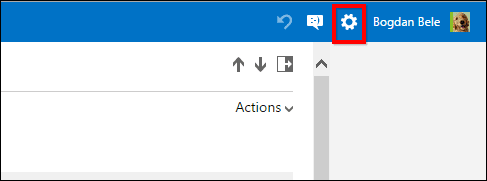
نصيحة رائعة: إذا قمت بالنقر فوق أحد الألوان الموجودة في اللوحة أعلى القائمة التي تظهر ، فيمكنك تغيير نظام الألوان لواجهة Outlook.com.
لكن يكفي عن ذلك ؛ دعونا نعود إلى أداة القواعد الجديدة ، أليس كذلك؟ انقر إدارة القواعد.

الآن يأتي الجزء الممتع حقًا ، كما سترى. انقر جديد، كما هو موضح أدناه ، لإنشاء قاعدة جديدة.

الآن يمكنك البدء في إضافة معايير لقاعدتك الجديدة. الجزء الرائع هو أن قاعدتك يمكن أن تكون بسيطة أو معقدة كما تريدها.
حدد الشرط تحت عندما يطابق البريد الإلكتروني مساحة. يمكنك الاختيار من قائمة كاملة جدًا من المعايير. لنفترض أنني أريد أن تتعلق هذه القاعدة برسائل البريد الإلكتروني الأقدم من 3 أيام. سأختار فقط الفئة المناسبة وأدخل المدة بالأيام.
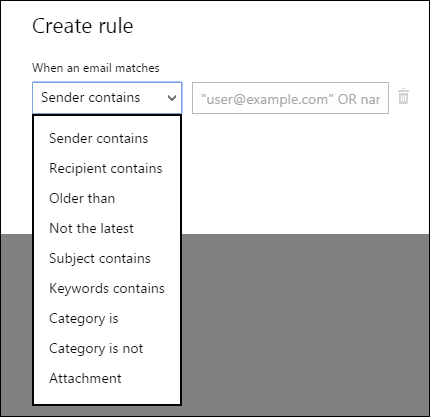
بعد ذلك ، على اليمين ، سأخبر Outlook.com بما يجب فعله به.
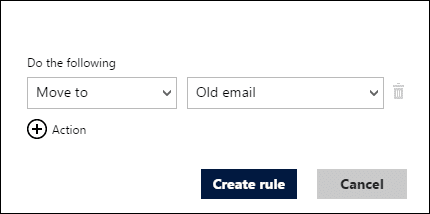
كما ذكرت ، يمكنك جعل القاعدة معقدة أو بسيطة كما تريدها.
على سبيل المثال ، يمكن أن يتضمن الشخص الذي بدأت في إنشائه المزيد من التفاصيل. على سبيل المثال ، سأضيف أيضًا أنه إذا تم وضع علامة على الرسالة ، فأنا أريد تصنيفها على أنها مهمة. بهذه الطريقة ، لن يكون لدي رسائل بريد إلكتروني قديمة في بريدي الوارد ، ولكني سأظل قادرًا على معرفة ما إذا كنت قد فاتني شيء مهم عند تصفح مجلد البريد الإلكتروني القديم. عندما تنتهي ، فقط انقر إنشاء قاعدة.
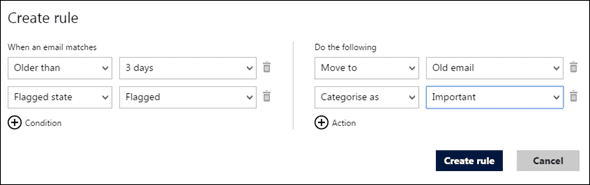
يمكنك إضافة أكثر من معيارين فقط (يمكنني إضافة ما يصل إلى 12 ، وهو عدد قليل جدًا).
ال قواعد قسم من Outlook.com يسرد جميع القواعد التي قمت بإنشائها ويمكنك ترتيبها حسب الأولوية هناك إذا كنت ترغب في ذلك. يمكنك أيضًا حذف القواعد من هناك.
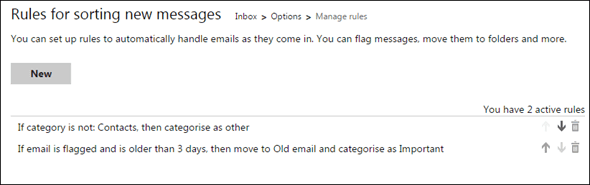
خاتمة
يمكن أن تساعدك قواعد Outlook.com الجديدة في القيام بعمل أفضل في تنظيم البريد الوارد وإبقاء رسائل البريد الإلكتروني الواردة من جهات الاتصال الأكثر أهمية في متناول يدك.
آخر تحديث في 03 فبراير 2022
قد تحتوي المقالة أعلاه على روابط تابعة تساعد في دعم Guiding Tech. ومع ذلك ، فإنه لا يؤثر على نزاهة التحرير لدينا. يظل المحتوى غير متحيز وأصيل.



